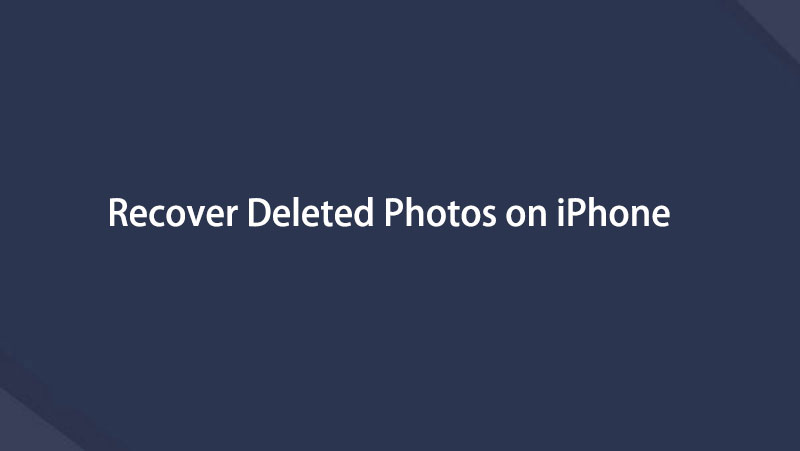如何在 iPhone 上檢索已刪除照片的有效和可能的方法
 更新於 黃 / 02 年 2021 月 09 日 15:XNUMX
更新於 黃 / 02 年 2021 月 09 日 15:XNUMX有時,在對圖庫中的照片進行排序時,我們往往會無意中刪除我們照片應用中的一些照片,或者有時當您刪除了照片後又決定將其取回。 好吧,如果你不能讓他們回來,那可能是一場噩夢。 如果您是遇到這些問題的人之一,本文將解釋如何在 iPhone 上檢索已刪除照片的所有有效和可能的方法,無論情況多麼糟糕和不可能。 給這篇文章一點時間,我們將向您展示肯定會超出您預期的有效和可能的解決方案。
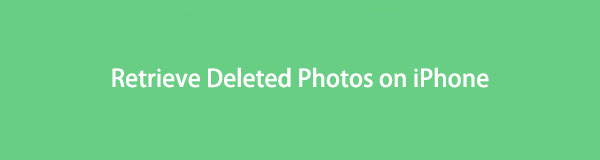

指南清單
1. 你能從你的 iPhone 中恢復已刪除的照片嗎
如果您不小心或不知不覺地刪除了 iPhone 上的照片,那麼您腦海中最重要的問題肯定是:我可以從 iPhone 中檢索已刪除的照片嗎? 不是嗎? 要回答您的問題,是的,您仍然可以從 iPhone 恢復已刪除的照片。
大多數情況下,在 iPhone 上檢索或恢復照片很困難,尤其是當您不知道如何操作時。 實際上,這只是一項簡單的任務,您只需一兩分鐘即可完成。 但是你必須使用一些技巧和終極工具來做到這一點。
有許多工具可用於在 iPhone 上檢索已刪除的照片,但並非所有工具都能完全恢復它們。 這就是為什麼連同我們向您展示的最佳工具 FoneLab for iOS 一起,讓我們現在繼續如何輕鬆地在您的 iPhone 上取回您的照片。
2. 如何通過備份在 iPhone 上檢索已刪除的照片
使用 FoneLab for iOS 只需幾個簡單的步驟,即可專業地從 iOS 設備中選擇性地直接恢復已刪除或丟失的數據 - iOS的數據恢復. 這是一個專門為 恢復丟失或刪除的 iOS 數據 在一兩分鐘內。 您只需要根據需要在 3 種智能恢復模式中進行選擇。 此外,您可以在恢復之前自由預覽詳細的 iOS 數據(已刪除和現有文件)。 如果您的問題是這樣的:如何在 iPhone 上檢索已刪除的照片。 您知道,即使您不是執行恢復任務的專家,這也不是問題,該程序將幫助您充分利用它。 立即在您的 Windows 或 Mac 上安裝它並立即與我們一起檢索它。
借助FoneLab for iOS,您將從iCloud或iTunes備份或設備中恢復丟失/刪除的iPhone數據,包括照片,聯繫人,視頻,文件,WhatsApp,Kik,Snapchat,微信以及更多數據。
- 輕鬆恢復照片,視頻,聯繫人,WhatsApp和更多數據。
- 恢復之前預覽數據。
- 提供iPhone,iPad和iPod touch。
使用 FoneLab for iOS 有選擇地檢索已刪除照片的步驟:
步驟 1前往 FoneLab 官網下載 iOS 版 FoneLab,然後在您的電腦上安裝該程序。 安裝後,啟動程序以訪問其全部功能。
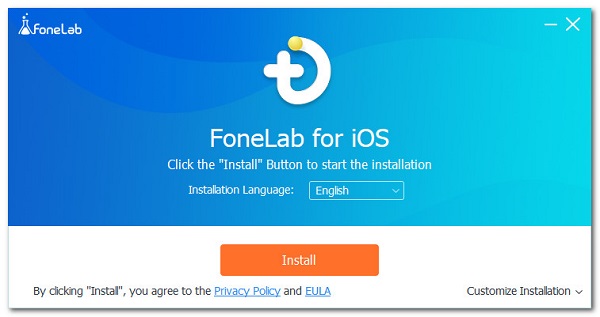
步驟 2在程序主界面,點擊 iPhone數據恢復 並選擇 從iOS設備恢復.

步驟 3通過 USB 充電線將您的 iPhone 連接到計算機。 確保它已安全連接,以便在檢索數據時不會中斷。 當您的 iPhone 上出現一個彈出窗口時,只需單擊 信任 進而 開始掃描.
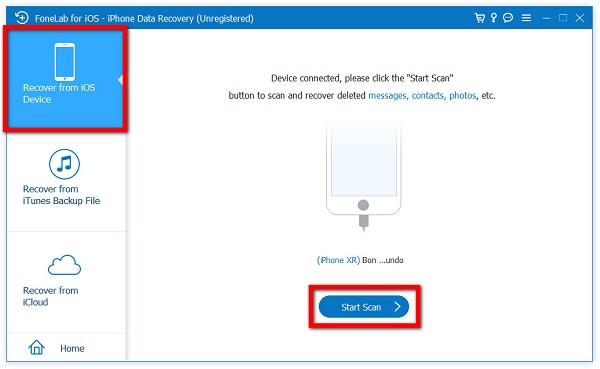
步驟 4等待數據掃描完成,然後在側面板菜單上,單擊 相機膠卷 顯示設備上的所有照片。 之後,在界面的頂部,而不是 顯示所有,選擇 僅顯示已刪除.
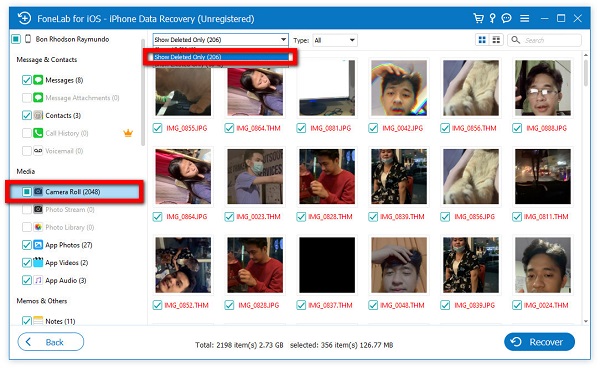
步驟 5從 已刪除的照片 選擇,勾選您要檢索的每張已刪除照片的框。 然後,最後,單擊 恢復 按鈕。

3. 如何使用 FoneLab for iOS 有選擇地檢索已刪除的照片
iCloud的
iCloud 是 iOS 設備的一項內置功能,用於保存和安全存儲音樂、照片、電影、文檔和其他文件。 當您使用 iCloud 時,您可以在您選擇的任何設備上訪問您的照片、文件、密碼和其他數據。 例如,如果您在 iPhone 和 Mac 上打開 iCloud 照片,您會在兩台設備上看到相同的照片。 如果您拍攝一張新照片或從 iPhone 上的“照片”應用程序中刪除一張照片,這些更改會顯示在 Mac 上的“照片”中。 同樣,如果您不小心刪除了照片應用中的照片,您可以從 iCloud 中檢索它們。
使用 iCloud 備份在 iPhone 上恢復已刪除照片的步驟:
步驟 1在您的 iPhone 上,轉到您的 設定 應用程序並轉到 總 部分。 向下滾動然後點擊 重設. 那麼,內 重設, 選擇 重置所有內容.
步驟 2要確認重置,請在提示時輸入您的 iPhone 密碼。 之後,您的 iPhone 將像全新的一樣運行。
步驟 3最後,配置您的 iPhone,以便它可以從 iCloud 備份中恢復您的所有數據。 系統會提示您選擇包含您的照片甚至已刪除照片的最近備份。 之後,iPhone 將開始恢復您刪除的照片。
iTunes
您還可以使用 iTunes 在 iPhone 上恢復已刪除的照片。 這是在 iPhone 上管理 iOS 數據的最流行方法之一。
使用 iTunes 備份在 iPhone 上恢復已刪除語音郵件的步驟:
步驟 1首先,在您的計算機上啟動 iTunes。 然後,使用 USB 線將 iPhone 連接到計算機。
步驟 2在面板頂部,單擊 設備 圖標。 請點擊 恢復iPhone 選擇後 總結.
步驟 3等待設備加載,您應該能夠在 iPhone 上看到已刪除的照片。
發現者
如果您是運行 macOS 10.14 或更高版本的 Mac 用戶而不是使用 iTunes,那麼使用 Finders 應用程序在 iPhone 上恢復已刪除的照片也很有用。 這是一個推薦的解決方案,但是,此方法僅適用於在照片從 iPhone 消失之前啟用備份的情況。 如果您這樣做,只需按照以下步驟操作:
如何從 Finder 恢復已刪除照片的步驟:
步驟 1打開 Finder 應用程序,然後使用 USB 數據線將 iPhone 連接到計算機。 確保它已安全連接以避免過程中斷。
步驟 2敲打 信任 相信這台電腦 iPhone 上的彈出通知。
步驟 3點擊 iPhone 圖標出現在 Finder 窗口中,然後在側面板上單擊 恢復備份.
步驟 4最後,從列表中選擇包含已刪除照片的最備份預覽,然後單擊 恢復 繼續恢復過程。
借助FoneLab for iOS,您將從iCloud或iTunes備份或設備中恢復丟失/刪除的iPhone數據,包括照片,聯繫人,視頻,文件,WhatsApp,Kik,Snapchat,微信以及更多數據。
- 輕鬆恢復照片,視頻,聯繫人,WhatsApp和更多數據。
- 恢復之前預覽數據。
- 提供iPhone,iPad和iPod touch。
4. 有關如何在 iPhone 上檢索已刪除照片的常見問題解答
1. 找回照片的時候分辨率還是一樣嗎?
當您不小心刪除了 iPhone 上的照片並找回了它時,您的照片不會發生任何變化。 它的分辨率將與原始照片保持一致,因為刪除不會在內部干擾文件。
2. 刪除的照片會在 iPhone 上的“最近刪除”中保留多長時間?
在 iPhone 的照片應用程序中刪除的照片將在最近刪除的文件夾中保留 30 天,您可以在其中恢復或永久刪除它們。 30 天過去後,已刪除的照片將自動刪除。 這就是為什麼您需要一個工具來恢復它,即適用於 iOS 的 FoneLab。
下面是一個視頻教程供參考。
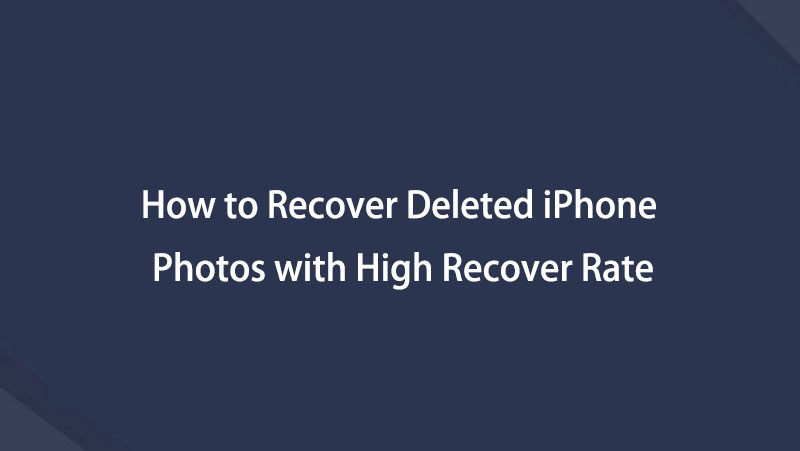

因此,如果您曾經在 iPhone 上刪除過照片並且無法恢復它們,那麼適用於 iOS 的 FoneLab - iOS的數據恢復 可以超過預期。 您的問題:如何在 iPhone 上檢索已刪除的照片現已解決。 立即使用 FoneLab 取回已刪除的照片。
借助FoneLab for iOS,您將從iCloud或iTunes備份或設備中恢復丟失/刪除的iPhone數據,包括照片,聯繫人,視頻,文件,WhatsApp,Kik,Snapchat,微信以及更多數據。
- 輕鬆恢復照片,視頻,聯繫人,WhatsApp和更多數據。
- 恢復之前預覽數據。
- 提供iPhone,iPad和iPod touch。
下面是一個視頻教程供參考。